Brukerveiledning for Keynote for iPad
- Velkommen
- Nytt i Keynote 14.2
-
- Introduksjon til Keynote
- Introduksjon til bilder, diagrammer og andre objekter
- Opprett en presentasjon
- Velg hvordan du navigerer i presentasjonen din
- Åpne en presentasjon
- Arkiver og gi navn til en presentasjon
- Finn en presentasjon
- Skriv ut en presentasjon
- Tilpass verktøylinjen
- Kopier tekst og objekter fra én app til en annen
- Grunnleggende berøringsskjermbevegelser
- Bruk Apple Pencil med Keynote
- Opprett en presentasjon ved hjelp av VoiceOver
-
- Legg til eller slett lysbilder
- Legg til og vis presentatørnotater
- Endre størrelsen på lysbildet
- Endre bakgrunnen i et lysbilde
- Legg til en kantlinje rundt et lysbilde
- Vis eller skjul tekstplassholdere
- Vis eller skjul lysbildenumre
- Bruk en lysbildelayout
- Legg til og rediger lysbildelayouter
- Endre et tema
-
- Endre objektgjennomsiktighet
- Fyll figurer og tekstruter med farge eller et bilde
- Legg til kantlinjer rundt et objekt
- Legg til en infotekst eller tittel
- Legg til refleksjon eller skygge
- Bruk objektstiler
- Endre størrelse på, roter og vend objekter
- Legg til lenkede objekter for å gjøre presentasjonen interaktiv
-
- Send en presentasjon
- Introduksjon til samarbeid
- Inviter andre til å samarbeide
- Samarbeid om en delt presentasjon
- Se den seneste aktiviteten i en delt presentasjon
- Endre innstillinger for en delt presentasjon
- Stopp deling av en presentasjon
- Delte mapper og samarbeid
- Bruk Box til å samarbeide
- Opprett et animert GIF-bilde
- Publiser presentasjonen i en blogg
- Copyright
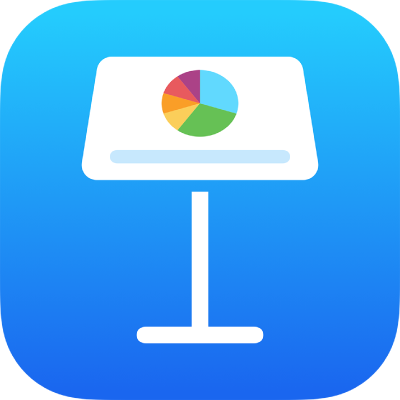
Grupper eller løs opp gruppering for lysbilder i Keynote på iPad
Du kan gruppere lysbilder i lysbildenavigeringen ved å rykke inn valgte lysbilder under et annet lysbilde. Gruppering kan hjelpe deg med å organisere og ordne lysbilder mer effektivt. Du kan flytte grupperte lysbilder som ett sett og minimere grupper for bedre oversikt over presentasjonen. Hvis du utelater det første lysbildet i en minimert gruppe, utelates hele gruppen når du spiller av presentasjonen.
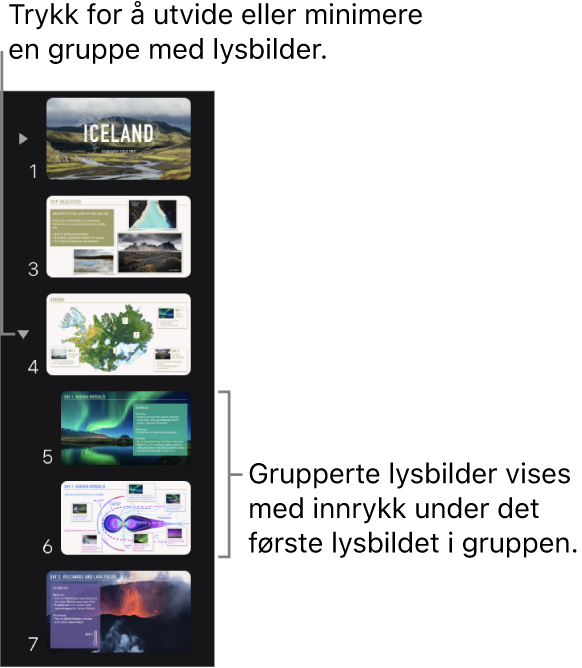
Hvis du ikke ser lysbildenavigeringen, kniper du sammen på lysbildet for å zoome ut.
Grupper lysbilder
Trykk og hold på et lysbilde i lysbildenavigering til lysbildet ser ut til å løftes.
Hvis du vil markere flere lysbilder, trykker og holder du på ett lysbilde før du trykker på de andre med en annen finger.
Flytt lysbildet mot høyre til det vises en linje på venstre side.
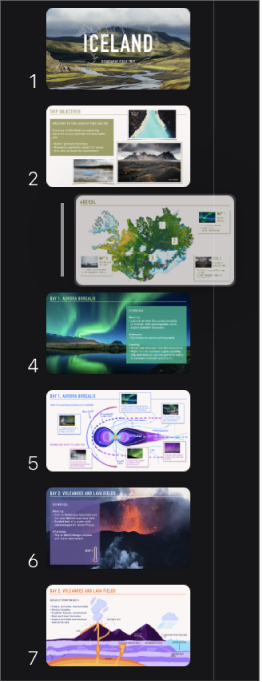
Lysbilder kan rykkes inn med opptil seks nivåer, men du kan kun rykke inn ett nivå mellom etterfølgende lysbilder.
Løs opp gruppering av lysbilder
I lysbildenavigeringen, trykker du for å markere et lysbilde eller markere flere lysbilder og flytter dem deretter til venstre til de ikke lenger er innrykket.